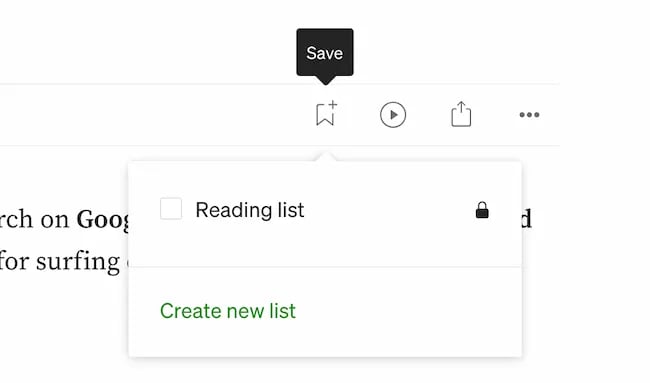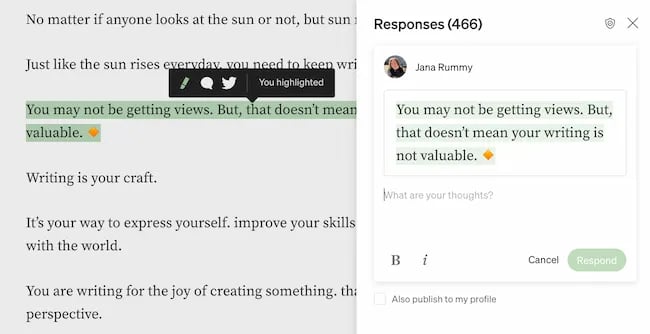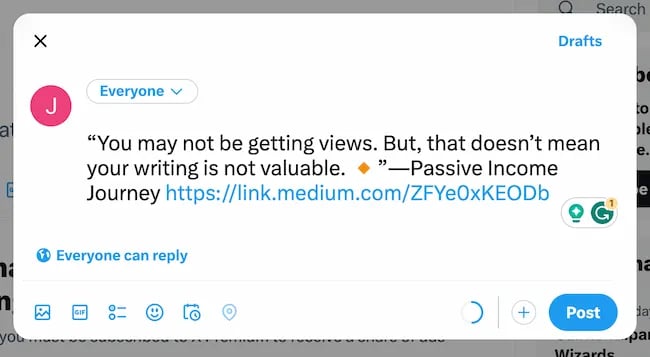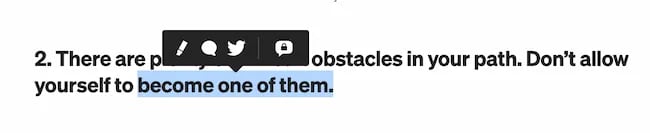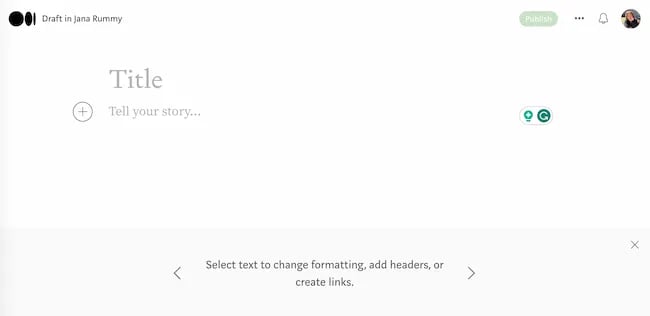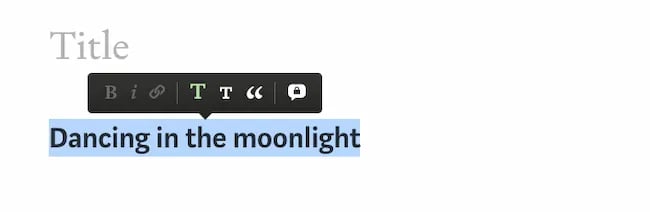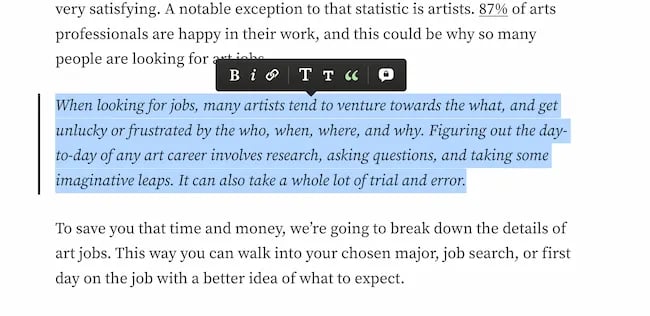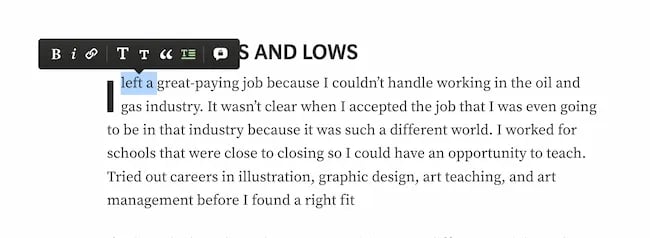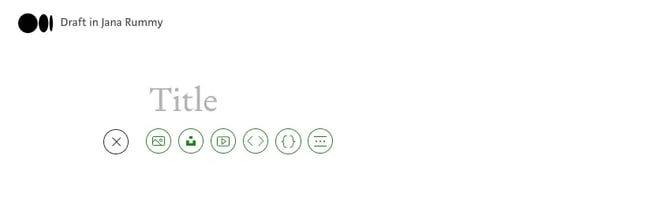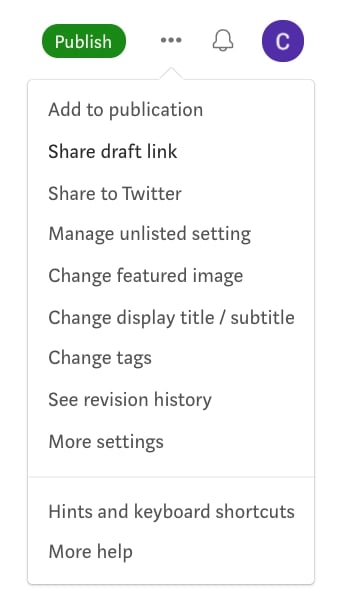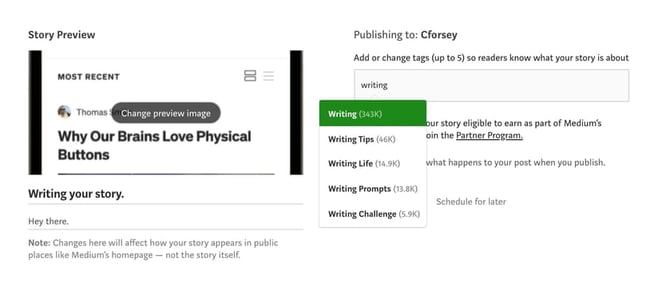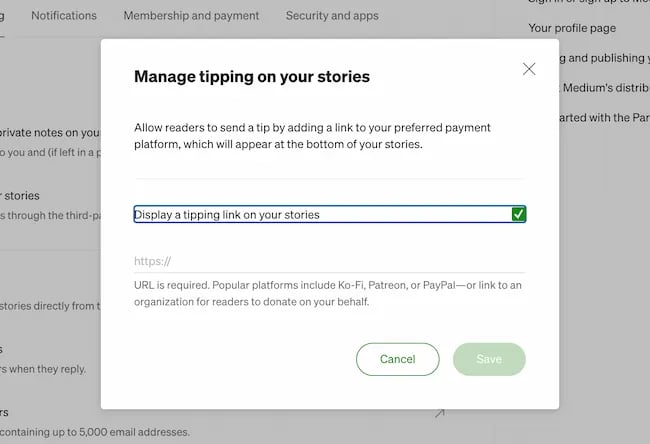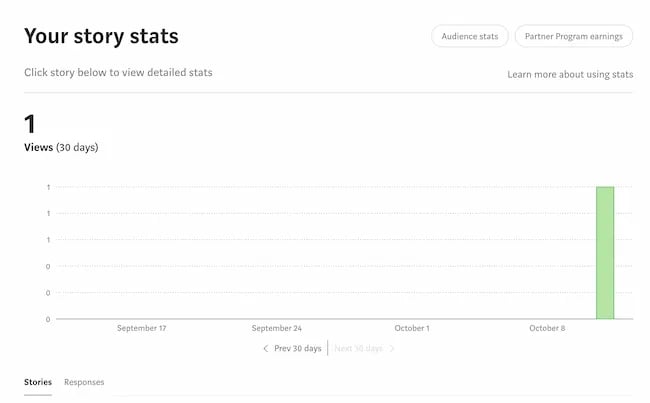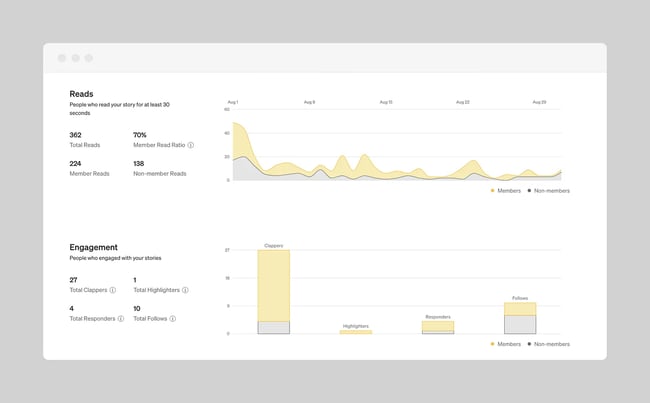Una guía para principiantes sobre cómo escribir, publicar y promocionar en la plataforma
Publicado: 2023-10-13Medium es una plataforma para escritores. Si no eres escritor, eso suena bastante sencillo. Pero si escribes, comprenderás cuán enorme es esa afirmación.

¿Es una plataforma de blogs? ¿Redes sociales o un recurso de SEO? ¿Una comunidad online o una forma de ganar dinero escribiendo? Sí. Todo lo anterior.

Podrías ser un poeta que publica en The Coil, un nuevo diseñador de UX que aprende su oficio o el propietario de un negocio que comparte historias sobre los primeros desafíos y triunfos. No importa quién sea usted y sobre qué quiera escribir, hay un lugar para usted en esta plataforma.
He estado escribiendo sobre marketing desde 2017, he utilizado muchas plataformas diferentes para publicar y promocionar contenido. Ahora te voy a contar cómo uso Medium y cómo tú también puedes hacerlo.
¿Qué es medio?
Medium es una plataforma de publicación social abierta a todos y que alberga una amplia gama de historias, ideas y perspectivas. Cualquiera puede escribir para la plataforma, por lo que es ideal para principiantes.
Los temas populares en Medium van desde la salud mental hasta las redes sociales, desde asuntos mundiales y noticias de actualidad hasta trucos de productividad. Esto lo convierte en una opción sólida para cualquiera que quiera empezar a escribir blogs.
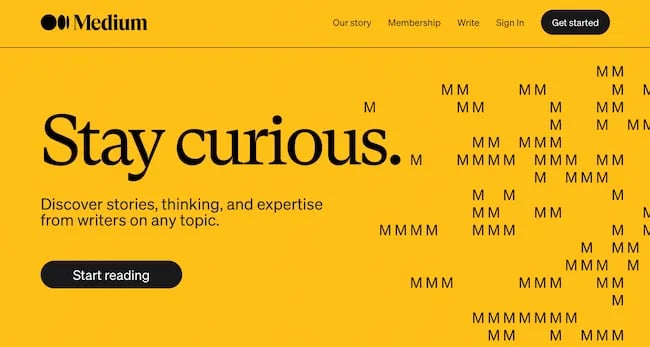
Como escribió el fundador de Medium (y creador de Blogger y cofundador de Twitter), Ev Williams, cuando lanzó la plataforma en 2012:
"El medio no se trata de quién eres o a quién conoces, sino de lo que tienes que decir".
¿Cómo funciona Medio?
Lo primero que notará en el sitio web de Medium es el diseño del sitio. Como dice el ex estratega senior de contenido de HubSpot, Erik Devaney, “Es minimalista, presenta muchos espacios en blanco y opciones de formato limitadas. ¿Quieres cambiar el tipo de letra del encabezado a Comic Sans? No puedes. Medium no permitirá tales atrocidades de diseño”.
Esta decisión hace que la escritura sea el centro de atención. Pero ese es sólo uno de los muchos matices de Medium.
Medium está dirigido a dos tipos de personas: escritores y lectores, a través de la publicación de contenidos online. Cuando comencé mi carrera en estrategia y redacción de contenidos, no estaba seguro de lo que eso significaba. Descubrí Medium porque estaba tratando de descubrir dónde construir mi portafolio de escritura. Había oído que Medium era una buena opción, pero la primera vez que me registré no estaba seguro de cómo usarlo.
Si recién estás comenzando en la plataforma, hay mucho que aprender antes de hacer clic en publicar. Entremos en ello.
La calidad conduce al descubrimiento.
Muchos escritores pasan años sin compartir sus escritos. Pero una vez que decides convertirte en escritor, ya sea que estés terminando una primera novela o escribiendo contenido para marcas, necesitas encontrar una manera de compartir tus habilidades.
Medium es ideal para escritores que invierten tiempo y energía en su trabajo. Recompensa los artículos útiles, bien investigados y en profundidad, no solo la popularidad o el conocimiento de la marca.
Participación del lector habilitada por la plataforma.
Los comentarios y los me gusta son populares en los medios en línea. Pero cuando eres nuevo en la escritura, es útil saber exactamente a qué responde la gente y por qué. Para satisfacer esta necesidad, Medium brinda a los lectores la oportunidad de resaltar y comentar directamente dentro del texto de cada artículo. Este proceso es similar a la forma en que los editores profesionales interactúan con los escritores.
Curación y publicaciones.
Medium tiene curadores que revisan la calidad de los artículos. Si un curador elige su artículo para una distribución más amplia, le brinda la oportunidad de presentar su contenido a más lectores. Esto podría incluir resaltar su artículo en la plataforma, mostrar su publicación a los lectores que creen que querrán leerla o agregarla a los correos electrónicos de los suscriptores.
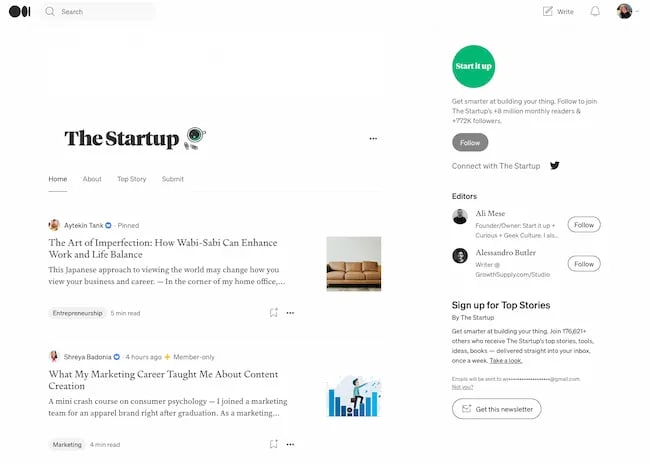
La mayoría de los curadores son editores de publicaciones. Algunas de las publicaciones más populares en Medium en 2023 incluyen:
- La puesta en marcha
- Hacia la ciencia de datos
- Crecimiento personal
- Colectivo UX
- La cooperativa de escritura
Los modelos de curación y publicación de Medium no solo son excelentes para los escritores. También brindan a los lectores y fanáticos ávidos la oportunidad de apoyar a sus escritores favoritos.
Oportunidades pagadas.
Medium también brinda a los escritores la oportunidad de ganar dinero con sus historias. Como miembro del Programa de socios, puedes poner historias detrás de un muro de pago para obtener ingresos.
En este programa, puede aumentar las ganancias con lectores habituales, señales de participación y más.
Escribir para medio
Cualquiera que tenga una cuenta de Medium puede escribir para Medium; no implica ningún otro proceso de verificación.
Para comenzar, simplemente regístrese para obtener una cuenta Medium gratuita (o actualice a una membresía de $ 5 al mes para acceso ilimitado) y estará listo para comenzar a escribir desde allí.
Pero los artículos deben cumplir con las pautas y reglas de contenido de Medium. Por ejemplo, como escritor no puedo promocionar contenido controvertido o extremo en mi cuenta de Medium. No puedo hacer publicidad de terceros. Y hay un conjunto de políticas separado si quiero escribir sobre criptomonedas.
Se permiten enlaces de marketing de afiliados, pero los escritores deben informar a su audiencia que los incluyen. Para obtener la lista completa de reglas de contenido, consulte esta publicación sobre Reglas medianas.
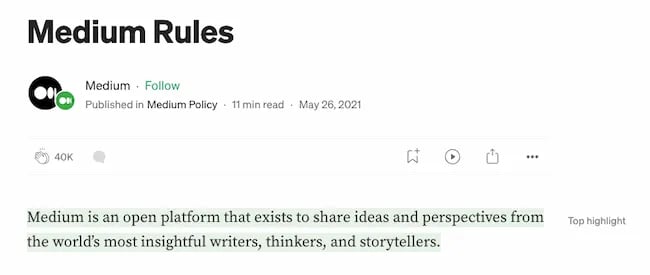
Como especialista en marketing, Medium le presenta la oportunidad de llegar a una nueva audiencia con su contenido. La plataforma es abierta, por lo que algunos temas tienden a compartir contenido más extenso y mejor pensado, mientras que otros son breves y se centran en un tema.
De esta manera, Medium es como el marketing en muchos otros canales, porque el éxito al escribir para Medium no se trata solo de escribir bien. Se necesita cierta investigación sobre las audiencias y las publicaciones en un área de interés específica. Entonces, ¿qué hace que Medium sea un gran canal para escritores?
En la siguiente sección, abordaré el tema anterior y hablaré sobre cómo elegí entre Medium y WordPress.
Medio frente a WordPress
Esta publicación ofrece un desglose excepcional de WordPress frente a Medium en cuanto a precios, blogs y SEO desde una perspectiva empresarial. Entonces, quiero usar este espacio para compartir mi experiencia personal con las dos plataformas.
Cómo he usado WordPress como redactor de contenido
Trabajé con un diseñador para crear mi sitio web personal en WordPress y construí un proyecto paralelo por mi cuenta con Elementor. También he utilizado WordPress profesionalmente como gestor de contenidos y escritor independiente. En total, he estado usando la plataforma durante más de 6 años para crear y promover contenido.
WordPress es una excelente plataforma para compartir contenido en línea de forma económica. También facilita la adición de complementos, funciones y herramientas para conectar mis sitios a otros canales relevantes, como feeds de redes sociales o pasarelas de pago.
Me gusta WordPress como redactor de contenidos porque me permite ejecutar sitios independientes en línea que puedo utilizar para probar ideas antes de difundirlas ampliamente.
Dicho esto, me llevó años aprender sobre optimización de motores de búsqueda (SEO) para comenzar a generar tráfico en mis sitios personales. Con los rápidos cambios recientes en SEO, he estado invirtiendo más tiempo en investigar canales sociales para marketing y promoción.
Cómo he usado Medium como redactor de contenido
Como puede ver arriba, elegí WordPress para mi cartera. Pero comencé a usar Medium cuando administraba contenido para una pequeña empresa de comercio electrónico.
Estaba buscando formas efectivas de promocionar contenido para nuestro blog. Quería un canal que pudiera ayudar a ampliar la influencia de los excelentes escritores de mi equipo. Entonces, comenzamos con Medium.
Les pedí a los escritores de mi equipo de tres personas que escribieran un artículo original para Medium una vez al mes además de sus tareas de blog programadas.
Si bien algunas publicaciones permanecieron en la página Medium de nuestra marca sin mucha tracción, algunas captaron una atención valiosa. Específicamente, tuvimos mayor éxito con las publicaciones que enviamos a publicaciones populares del sitio.
Por ejemplo, envié esta publicación sobre los huevos de Pascua del comercio electrónico a la publicación Marketing and Entrepreneurship curada por Larry Kim, y Bryce Patterson envió este artículo sobre el proceso de redacción de contenido a la publicación "The Writing Cooperative".
Estas publicaciones tienen audiencias dedicadas, lo que nos ayudó a mostrar nuestros escritos a más personas y generar seguidores para nuestra cuenta Medium de marca.
WordPress versus Medium: ¿cuál es el adecuado para usted?
Si bien ambas son plataformas excelentes para mostrar la escritura, son bastante diferentes. Utilizo ambas plataformas, pero paso más tiempo en WordPress debido a mis objetivos como creador. Pero muchos escritores encontrarán que Medium es la mejor plataforma para ellos debido a su enfoque en el descubrimiento de escritores, la monetización y la creación de comunidades.
En este punto, es posible que esté listo para intentar usar Medium. Demos el primer paso.
Cómo utilizar el medio
- Crea una cuenta.
- Siga personas, publicaciones y temas.
- Recomendar, compartir y marcar contenido.
- Resalte palabras específicas.
- Escribe respuestas.
- Formatee el texto en sus publicaciones.
- Añade imágenes y medios.
- Comparte borradores y publica publicaciones.
- Mide tus resultados.
Comenzando con el medio
1. Crea una cuenta.
Cualquiera puede ver contenido mediano gratuito. Pero para publicar e interactuar con personas en la plataforma, es necesario tener una cuenta e iniciar sesión.
Entonces, el primer paso es crear una cuenta. Registrarme fue muy fácil para mí. Me dirigí a Medium.com e hice clic en el botón "Comenzar" en la parte superior de la página. A partir de ahí tuve tres opciones de registro diferentes para elegir: Google, Facebook o correo electrónico.
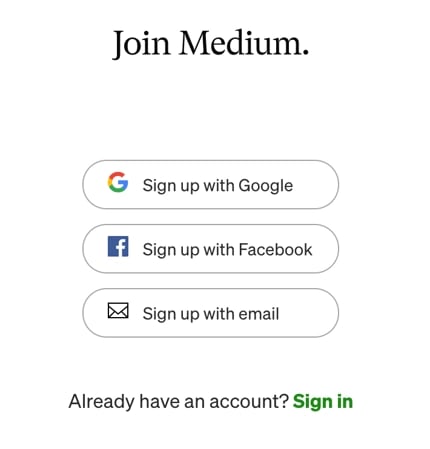
Primero usé mi cuenta de Gmail para crear una cuenta, lo cual fue súper rápido y simple. Incluso hicieron que agregar mi nombre a mi perfil fuera fácil, porque se completaba automáticamente según mi correo electrónico.
También configuré una cuenta separada, esta vez registrándome con correo electrónico. Todo lo que tenía que hacer era hacer clic en un enlace en mi correo electrónico para completar la configuración y, por lo demás, el proceso era el mismo.

Durante el registro, fue útil recordar que Medium es parte de las redes sociales. No es sólo una plataforma para escribir blogs, es un espacio para compartir, comentar y seleccionar contenido dentro de una comunidad.
Entonces, sentí que algunas partes del registro, como elegir temas, se parecían más a registrarse en Twitter (X) o Pinterest que a crear una cuenta en una plataforma de blogs.

Me gusta mantener mis cuentas de blogs y de redes sociales separadas, pero Erik Devaney recomienda registrarme en Medium usando Facebook. Él dice: “De esa manera, todas tus conexiones existentes de Facebook que estén en Medium seguirán automáticamente tu cuenta una vez que se haya creado. Esto le ahorra la molestia de tener que crear una nueva audiencia desde cero”.
Independientemente de lo que elijas para empezar, siempre puedes vincular tu Twitter (X), Mastodon o Facebook a tu cuenta de Medium más adelante en la pestaña "Seguridad y aplicaciones" en el menú Configuración.
El menú Configuración también es donde puede actualizar su nombre de usuario, la URL de la página de perfil, el diseño del perfil y más. También puede controlar qué notificaciones por correo electrónico recibe de Medium en este menú.
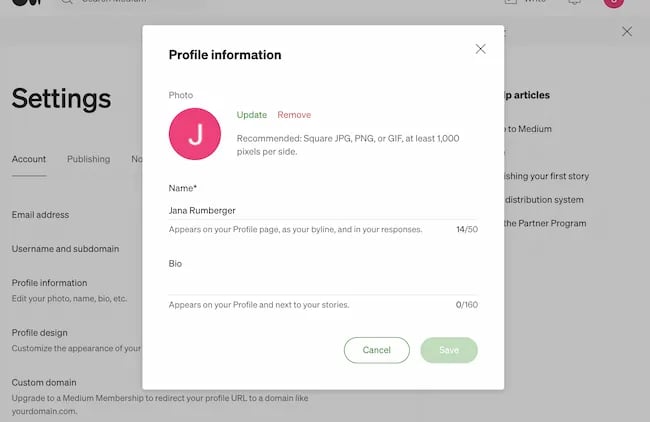
Para completar mi perfil, agregué una foto y escribí una biografía breve (160 caracteres como máximo) para mi página de perfil de Medium. Utilizo la misma biografía en mis cuentas de redes sociales, así que la copié y pegué de mi cuenta de Instagram, con emojis y todo.
2. Siga personas, publicaciones y temas.
En un feed de Medium, el contenido que aparece no solo proviene de las cuentas de las personas y organizaciones que sigues, sino también de publicaciones y etiquetas. Es más, al buscar contenido en Medium, las personas, las publicaciones y los temas aparecen en los resultados.
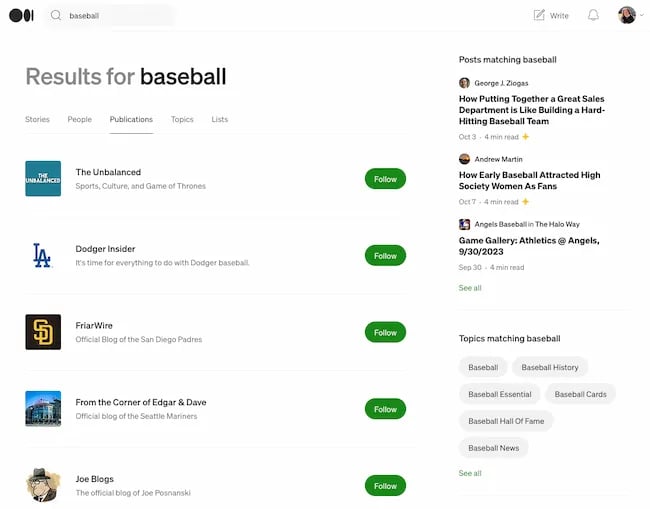
Gente
Primero, averigua a quién quieres seguir. ¿De quién quieres leer el escrito? ¿Quién crea contenido del que puedes aprender al comenzar tu nueva aventura de escritura?
Hay una gran variedad de escritores en la plataforma y me interesa un poco de todo, por lo que completar este paso fue rápido. Ya sea que esté interesado en la política o en observar a la gente pasar, la informática o los viajes por el mundo, es probable que encuentre algunos escritores a los que también quiera seguir.
Publicaciones
Las publicaciones medianas son colecciones de historias basadas en un tema común. Cualquiera puede crearlos, incluido usted mismo, y la forma en que funcionan es bastante sencilla.
Como creador de una publicación, eres editor de forma predeterminada. Esto significa que tienes la capacidad de:
- Agregue escritores a su publicación
- Edita y publica las historias enviadas por tus escritores.
- Revisa las métricas de todas las historias que forman parte de tu publicación.
Como creador de la publicación, también tendrás la posibilidad de nombrar nuevos editores (para que puedan hacer todo lo que acabo de mencionar).
Crear una publicación es fácil de hacer. Primero, necesitaba enviar el pago para convertirme en miembro de Medium. Luego, hice clic en mi imagen de perfil en la parte superior derecha y me desplacé hacia abajo hasta "Administrar publicaciones". Apareció una ventana emergente y hice clic en "Crear una nueva publicación".
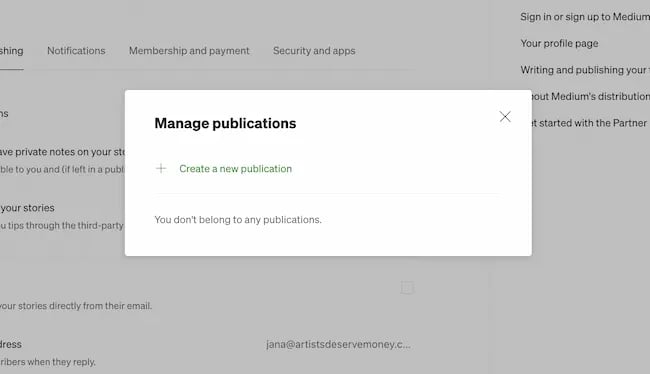
Esto me llevó a una nueva página donde necesitaba ingresar información sobre el nombre, la descripción, las cuentas sociales y el tema de mi publicación. También necesitaba imágenes listas para agregar un avatar y un logo.

La imagen del avatar aparece en las páginas destacadas de Medium, mientras que la imagen del logotipo aparece en la página de inicio de la publicación. Puede obtener información sobre los tamaños de imagen para estos requisitos y más en esta publicación mediana.
Una vez que terminé de ingresar esta información, tuve la oportunidad de crear un diseño personalizado para la página de inicio de mi nueva publicación.
Esta publicación me dará la oportunidad no solo de compartir mis propios escritos, sino también de conectarme con otros escritores sobre los temas que me interesan.
Temas
Una vez llamados "Etiquetas", los temas son los hashtags del ecosistema Medium. Cuando publicas una historia en Medium, tienes la opción de agregar hasta cinco temas, que aparecen en la parte inferior de tu historia.
Entonces, cuando hago clic en un tema, me lleva a una página donde puedo ver más historias sobre el mismo tema. También me da sugerencias sobre otros temas que podrían interesarme.
En lugar de mostrar contenido basado únicamente en el gráfico social (por ejemplo, las personas/publicaciones que sigues), Medium utiliza temas para mostrar contenido basado en intereses específicos.
Por ejemplo, este artículo de Beth Dunn, una reciente becaria de marketing de HubSpot, incluye cinco temas:
- Experiencia de usuario
- Escritura de experiencia de usuario
- Diseño de experiencia de usuario
- Diseño inclusivo
- Estrategia de contenidos

Seguir temas como estos puede ayudar a personalizar mi experiencia en Medium y facilitar que mis lectores encuentren más de mi contenido.
Ahora que configuré una cuenta, comencé a seguir algunas cuentas, creé una publicación y seguí algunos temas, comencemos a interactuar con el contenido.
Cómo interactuar con contenido medio
3. Recomendar, compartir y marcar contenido.
Aplaudir es el "me gusta" del mundo mediano. Es una forma de demostrar que apoyas y aprecias el contenido que alguien ha compartido.

Al leer una historia en Medium, puedes apoyarla tanto en la parte superior como en la inferior de la historia real, donde ves el símbolo de la mano aplaudiendo.
En cualquier caso, simplemente hago clic en el ícono de la mano que aplaude para respaldar una historia. Una vez que se hace clic, las manecillas cambiarán de un contorno a un color negro sólido. La primera vez que apoyé una historia, accidentalmente hice clic en el número al lado del ícono de las manos aplaudiendo. Fue un feliz accidente porque me permitió ver la lista completa de personas que recomendaron esa historia.
Nota : Puedes aplaudir hasta 50 veces por publicación y puedes aplaudir en tantas publicaciones como quieras.
Cuando recomiendas una historia, el escritor, de forma predeterminada, recibirá una notificación por correo electrónico. (Pero eso es algo que puedes controlar en Configuración). Cuanto más apoyo reciba una historia, más probabilidades habrá de que se comparta en la red Medium. Las historias que reciben la mayor cantidad de Me gusta dentro de un período de tiempo determinado aparecen en la página de inicio de Medium.
En las mismas dos ubicaciones donde puedes recomendar una historia, también puedes guardarla, escucharla o compartirla. Para guardar una historia que quería pasar más tiempo leyendo, hice clic en el ícono de marcador y guardé la historia en mi lista de lectura. También puedo crear listas de lectura específicas en esta parte de la plataforma.
Para escuchar, simplemente hice clic en el ícono de reproducción, pero si deseas utilizar esta función, es bueno saber que es solo para miembros. Finalmente, compartí la historia copiando el enlace o compartiéndola en LinkedIn, Twitter (X) o Facebook.
Cuando marca una historia como favorita, aparecerá en su lista de lectura, a la que puede acceder desde su página de perfil de Medium o desde la página de inicio de Medium en la parte inferior de la barra lateral derecha.
4. Resalte palabras específicas.
Ahora que sé cómo apoyar, compartir y marcar historias de Medium, es hora de desbloquear un segundo nivel de interacción. Hago esto seleccionando secciones de texto con mi cursor.
Una vez que resalte algún texto, aparecerá un menú emergente que me ofrece cuatro opciones:
Destacar
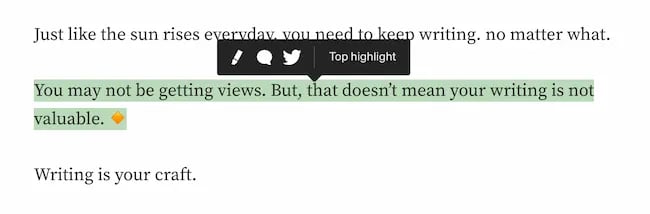
Al hacer clic en el icono de resaltador (símbolo de resaltador), se resalta en verde el texto que seleccioné. Esto es visible para mis seguidores de Medium. De forma predeterminada, el escritor de una historia recibirá una notificación cuando alguien resalte una sección de sus historias.
Respuesta
Al hacer clic en el ícono del globo de diálogo, puedo escribir una respuesta a la historia que estoy leyendo. La sección de texto que he resaltado aparece en la parte superior de mi respuesta. (Más sobre las respuestas en un segundo).
Disparo de texto
Al hacer clic en el ícono de Twitter se genera una "captura de texto", que es un tweet que automáticamente extrae el texto que resalté como captura de pantalla.
Nota privada
Algunas historias también mostrarán un ícono de candado en un bocadillo. Al hacer clic en este icono, puedo enviarle una nota privada al escritor. Si no ve este ícono, es porque el autor desactivó las notas privadas.
Puedes activar o desactivar esta opción en tu configuración, pero elegí dejarla activada porque leí que los editores a veces usan notas privadas para ofrecer comentarios a los escritores antes de publicar.
5. Escribe respuestas.
A diferencia de los comentarios de blogs tradicionales, las respuestas de Medium se tratan como historias individuales. Además de aparecer al final de las historias a las que respondo, también puedo publicar mis respuestas en mi página de perfil.
Esto es útil para mí porque me permite interactuar con personas en la plataforma sin tener que comprometerme a escribir una historia completa. También me ayuda a pensar en ideas para historias.
El enfoque de Medium hacia las respuestas brinda a los comentarios el potencial de despegar y circular como las historias tradicionales.
Una nota rápida: las respuestas son señales de participación en la plataforma Medium. Y responder es un consejo que aparece en muchos artículos sobre cómo promocionar su escritura en Medium.
Para mí, esto hace que sea importante responder genuinamente. Si bien las respuestas son una forma de aumentar mi visibilidad en la plataforma, trabajo para ser reflexivo en la forma en que apoyo e interactúo con los escritores a los que respondo.
Cómo escribir y publicar en un medio
6. Formatee el texto de sus publicaciones.
Listo para comenzar a escribir mi primera publicación en Medium, hago clic en "Escribir" en la esquina superior derecha de la página de inicio de Medium. También puedo llegar allí haciendo clic en el ícono de mi perfil en la parte superior derecha de la página Medium y luego desplazándome hasta "Historias". Puedo crear una nueva historia haciendo clic en el botón verde "Escribir una historia". Esa acción abre una pantalla que está lista para mi contenido y que se ve así:
Como dice Erik Devaney, "Escribir en el editor de Medium es muy intuitivo y, desde una perspectiva estilística, casi imposible de equivocar".
Como siempre, lo difícil es escribir, pero una herramienta puede ayudar con los detalles. Cuando escribo, suelo utilizar una plantilla, como una de estas plantillas de blog gratuitas.
Luego, copio y pego mis escritos en la plataforma de publicación elegida. Medium facilita este paso. Conserva enlaces y otros formatos del texto pegado.
Si quiero realizar un cambio en el texto, todo lo que tengo que hacer es resaltar una sección para revelar varias opciones de formato básicas, como negrita, cursiva o hipervínculos. También me permite designar texto como H1 o H2 usando la T grande o la t pequeña:
Y puedo elegir entre dos estilos diferentes de comillas en bloque:
Opción A:
O opción B:
Si realmente quiero ser elegante, uso la función de mayúsculas de Medium.
¿Conoce esas letras estilizadas y ampliadas que a veces ves al principio de las oraciones? Esas son mayúsculas. Según el equipo de Medium, son útiles para "ritmar el ritmo, comenzar un nuevo capítulo o simplemente un pequeño placer tipográfico".
Otra opción para crear cierta separación entre diferentes secciones de una historia en Medium es utilizar un separador. Para insertar uno, hago clic en el pequeño ícono más que aparece en una línea vacía de una historia:
Al hacer clic en el ícono más se abrirá un menú con seis opciones. El que está en el extremo derecho, el ícono con las dos pequeñas líneas, es el separador.
Así es como se ve en la página:
Consulte esta historia para obtener más instrucciones sobre formato, como agregar código en línea, menciones o emojis.
7. Agregue imágenes y medios.
Agregar imágenes, videos e incrustaciones a una historia de Medium puede ser tan simple como copiar y pegar URL en el editor de Medium. El editor, en la mayoría de los casos, puede reconocer automáticamente el formato del medio y renderizarlo en consecuencia.
Por ejemplo, quiero agregar un par de videos a mi publicación en progreso. Para el primer video, simplemente copié y pegué la URL de YouTube y luego hice clic en "Entrar". Luego agregué un video de TikTok haciendo clic en el ícono de video que aparece después de hacer clic en el ícono más. El resultado final fue el mismo sin importar los pasos que seguí.
Puede agregar una variedad de medios a su historia de Medium, que incluyen:
- Subir una imagen desde su computadora
- Agregar fotografías de archivo con Unsplash
- Insertar un vídeo con una URL
- Insertar un código de inserción para medios aprobados
También hay diferentes opciones de tamaño y orientación para mostrar los medios.
Por ejemplo, las siguientes opciones aparecieron en un menú emergente después de insertar mi vídeo de YouTube. Hay tres opciones para dimensionar un vídeo de YouTube en Medio:
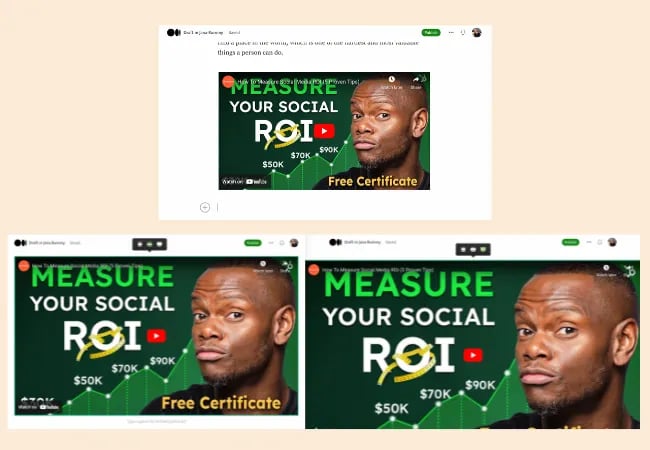
8. Comparte borradores y publica publicaciones.
Cuando terminé mi historia y estaba contento con cómo se veía todo, me dirigí a la navegación superior para elegir entre dos opciones: "Publicar" y un ícono con tres puntos. Los tres puntos resaltan una variedad de opciones para los escritores. Estos incluyen enviar un borrador de enlace, verificar la apariencia de la publicación, publicación no listada y más.
Por ejemplo, "Compartir enlace de borrador" genera un enlace al borrador de mi historia, que puedo compartir con cualquier persona, incluso si no tiene una cuenta de Medium. Y las personas con las que comparto el borrador también pueden dejarme notas.
Mientras tanto, al hacer clic en el botón "Publicar", se abre un menú donde puedo elegir hasta cinco temas para mi historia. Es una especie de panel de prepublicación, con recordatorios para agregar una imagen destacada y un enlace para obtener más información sobre lo que sucede después de la publicación. Me gusta que también ofrece la posibilidad de programar mi publicación si quiero compartirla más tarde.
También es donde presiono el botón "Publicar" para compartir mi historia con el mundo.
Cómo recibir pagos en Medium
Ahora que he explicado cómo usar Medium, estoy pensando en cómo aprovecharlo al máximo. Investigué un poco y encontré algunas formas en que los escritores monetizan con esta plataforma.
En primer lugar, está el Programa de socios. Si desea ganar dinero con sus historias, esta es una forma interesante de recibir pagos en Medium.
El Programa de Socios Medios paga a los escritores directamente cada mes. Para recibir pagos en Medium, primero debo convertirme en miembro pago de Medium. Entonces es el momento de solicitar el Programa de Socios. Los requisitos para esto son simples. Necesito:
- Haber publicado al menos una historia en Medium.
- Tener 18 años o más
- Vivir en un país elegible
Este proceso también incluye registrarse en Stripe, para cobrar pagos, y Tipalti, para fines fiscales. Una vez que soy parte del Programa de Socios, puedo poner historias nuevas y ya publicadas detrás de un muro de pago para miembros premium. Cuando alguien lea mi historia, ganaré un porcentaje de su cuota de membresía.
Esta es la opción de menor incremento, porque monetiza algo que ya estoy haciendo: escribir historias para la plataforma. También utiliza métricas de participación para decidir cuánto me pagan por cada historia, conectando lo que a los lectores les encanta con lo que gano en la plataforma como escritor.
Si bien probaré el Programa de socios para ganar dinero en Medium, también tengo curiosidad por conocer otras opciones. Por ejemplo, configuro las propinas yendo a "Configuración", luego a "Publicación" y actualizando la configuración en "Administrar propinas en tus historias". Puedo agregar un enlace de pago y podré recibir sugerencias de los lectores. Hay opciones para utilizar Patreon, PayPal y otras plataformas populares.
Otra forma de monetizar es usar mis historias en Medium para promocionar una empresa o marca. Las nuevas audiencias que presento a mis historias en la plataforma pueden generar nuevo interés en mi negocio. Este enfoque es como lo que mencioné anteriormente cuando hablé de mi experiencia pasada usando Medium.
9. Mide tus resultados.
Publiqué mi primera historia en Medium y estoy listo para ganar dinero en la plataforma, pero el impacto que pueda generar con Medium dependerá del rendimiento de mis historias. Para ver las métricas de mi contenido de Medium, hice clic en el ícono de mi perfil en la esquina superior derecha de la página de inicio de Medium y me desplacé hacia abajo hasta "Estadísticas".
Cuando llegué a la página de "Estadísticas" no vi mucho (todavía). Pero pronto veré el número total de vistas y aplausos que mis historias y respuestas han recibido durante los últimos 30 días.
También hay un gráfico que proporciona granularidad día a día, con detalles sobre el número de seguidores y aspectos destacados.
Fuente de imagen
Mientras me desplazo hacia abajo en la página, tengo la opción de hacer clic en historias específicas para ver estadísticas individuales. El equipo Medio también está realizando cambios en las páginas de Estadísticas. Parece que la mayoría de estos cambios tienen como objetivo realizar un seguimiento de las métricas de pago o ayudar a los escritores a vincular el pago con el rendimiento.
Aquí hay un resumen rápido de las métricas que actualmente rastrea Medium:
- Aplausos : El número de aplausos que recibe una historia.
- Respuestas : el número de respuestas que recibe una historia.
- Ganancias de por vida : la cantidad total que ha ganado una historia.
- Vistas : la cantidad de personas que visitaron la página de una historia.
- Lecturas : realiza un seguimiento cuando alguien ve una historia durante 30 segundos o más. Antes era necesario desplazarse hasta el final de la historia, pero ya no lo es. Las vistas y lecturas de historias individuales se encuentran en las páginas de detalles de la historia.
- Proporción de lectura de miembros : esta estadística rastrea las lecturas de los miembros divididas por las vistas de los miembros.
Nota rápida : la actividad exclusiva de miembros y no miembros se rastrea por separado en Estadísticas.
La aplicación mediana
Viajo con frecuencia, por lo que lo mejor para mí es consumir e interactuar con contenido mientras viajo. Para esto, estoy usando la aplicación Medium. La aplicación incluye las mismas historias y contenido que puedo encontrar en mi computadora portátil, con la ventaja adicional de una interfaz móvil.
En la aplicación, puedo mostrar contenido relacionado con mis intereses. Estas listas seleccionadas dependen de las etiquetas, publicaciones o autores que sigo. También utilizo la función Explorar de la aplicación para encontrar contenido nuevo e interesante e interactuar con otros lectores, uniéndome a conversaciones a medida que se desarrollan. Esperaba poder iniciar borradores en la aplicación, pero no. Dicho esto, puedo consultar las estadísticas de la historia donde quiera que esté, lo cual es útil.
Utilice Medium para escribir y compartir sus mejores historias
Medium es una plataforma poderosa para que escritores y creadores de contenido compartan ideas, interactúen con lectores e incluso ganen dinero. Si sigue los pasos que compartí en este artículo, podrá desbloquear todo el potencial de Medium. Entonces, comience a escribir y explorar las posibilidades. Tu audiencia está esperando.
Nota del editor: esta publicación se publicó originalmente en agosto de 2021 y se actualizó para que esté completa.